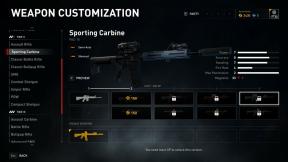Kaip ištaisyti „Galaxy A50“ klaidą: „Twitter“ sugenda arba neįkraunama
Trikčių šalinimo Vadovas / / August 05, 2021
Mums labai įprasta naudoti socialinės žiniasklaidos programas, tokias kaip „Facebook“, „Twitter“, „Snapchat“ ir „Messenger“. Tačiau kartais jį naudojant susiduriame su nepageidaujamomis avarijomis, o kartais ji sugenda kaskart ir tapo neįmanoma naudoti programą. Kartais tai yra konkretūs įrenginiai, o kartais tai priklauso nuo programos, galbūt kai kurios programos pusės klaidos. Vykdykite šį trikčių šalinimo vadovą, kad išspręstumėte, kai „Twitter“ sugenda ar neįkrauna „Galaxy A50“.
Šiame straipsnyje mes padėsime jums išspręsti problemą, kai „Facebook“ nuolat genda arba sustabdyta „OnePlus 8 Pro“ klaida. Pabandysime išsiaiškinti, kodėl kyla problema, kad galėtume veiksmingai su ja susidoroti. Po šios klaidos jūsų pranešimų programa nustos veikti ir jūs turite ją išspręsti ieškodami sprendimų iš įvairių forumų ir svetainių. Bet tai tikrai didelis projektas rasti sprendimus ir juos išbandyti po vieną, tiesa?

Turinys
-
1 „Galaxy A50“ pataisymas, „Twitter“ gedimas arba neįkėlimas
- 1.1 Patikrinkite klaidą
- 1.2 Programų trikčių šalinimas
- 1.3 Išvalykite talpyklą iš atkūrimo režimo
- 1.4 Programų trikčių šalinimas saugiuoju režimu
- 1.5 Gamykliniai nustatymai
- 2 Išvada
„Galaxy A50“ pataisymas, „Twitter“ gedimas arba neįkėlimas
Patikrinkite klaidą
„Twitter“ avarijas lydi bendras pranešimas, pvz., „Twitter vis sustoja“ arba „Twitter turi sustojo “. Tokios klaidos paprastai nenaudingos ir dažniausiai nenurodo konkrečios priežasties, todėl galite nepaisyti juos.
Tačiau, jei turite unikalesnį klaidos kodą, būtinai atkreipkite į tai dėmesį ir atlikite greitą „Google“ paiešką. Jei jums pasisekė ir yra prieinamas internetinis sprendimas, tai gali padėti greitai išspręsti problemą.
Programų trikčių šalinimas
Priversti mesti
Paprastai tai rekomenduojama pašalinti nedideles programų klaidas. Tai galima padaryti dviem būdais.
1 metodas: uždarykite programą naudodami naujausių programų klavišą
- Ekrane palieskite programuojamąjį mygtuką Naujausios programos (mygtuką „Pagrindinis“ kairėje pusėje yra trys vertikalios linijos).
- Kai bus rodomas „Naujausių programų“ ekranas, braukite kairėn arba dešinėn, kad ieškotumėte programos. Jis turėtų būti čia, jei jums pavyko jį paleisti anksčiau.
- Tada perbraukite virš programos, kad ją uždarytumėte. Tai turėtų priversti jį uždaryti. Jei jo nėra, tiesiog palieskite programą „Uždaryti viską“, kad iš naujo paleistumėte visas programas.
2 metodas: uždarykite programą naudodami meniu „Programos informacija“
- Atidarykite programą „Nustatymai“.
- Palieskite Programos.
- Palieskite piktogramą „Daugiau nustatymų“ (trijų taškų piktograma, viršuje dešinėje).
- Palieskite Rodyti sistemos programas.
- Raskite ir palieskite programą.
- Palieskite „Force Stop“.
Išvalyti programos talpyklą
- „Quick Nav“ meniu arba paleidimo priemonėje atidarykite Nustatymai.
- Palieskite Programos.
- Jei ieškote sistemos ar numatytosios programos, viršutiniame dešiniajame kampe palieskite „Daugiau nustatymų“ (trijų taškų piktograma).
- Pasirinkite Rodyti sistemos programas.
- Raskite ir palieskite atitinkamą programą.
- Palieskite Saugykla.
- Bakstelėkite mygtuką Išvalyti talpyklą apačioje.
Ištrinti programos duomenis
- „Quick Nav“ meniu arba paleidimo priemonėje atidarykite Nustatymai.
- Palieskite Programos.
- Jei ieškote sistemos ar numatytosios programos, viršutiniame dešiniajame kampe palieskite „Daugiau nustatymų“ (trijų taškų piktograma).
- Pasirinkite Rodyti sistemos programas.
- Raskite ir palieskite atitinkamą programą.
- Palieskite Saugykla.
- Palieskite mygtuką Išvalyti duomenis.
Iš naujo nustatyti programos nuostatas
- Iš paleidimo priemonės atidarykite nustatymus.
- Palieskite Programos.
- Viršutiniame dešiniajame kampe bakstelėkite Daugiau nustatymų (trijų taškų piktograma).
- Pasirinkite Reset app preferences.
- Iš naujo paleiskite „Galaxy“ ir patikrinkite, ar nėra problemos.
Atnaujinti programas
Jei norite patikrinti, ar „Galaxy“ yra „Play Store“ programų naujiniai, atlikite toliau nurodytus veiksmus.
- Atidarykite „Play Store“ programą.
- Viršutiniame kairiajame kampe palieskite „Daugiau nustatymų“ piktogramą (trys horizontalios linijos).
- Palieskite Mano programos ir žaidimai.
- Palieskite „Atnaujinti“ arba „Atnaujinti viską“.
Jei esate prisijungę prie korinio duomenų ryšio, siūlome atnaujinti tik per „wifi“, kad išvengtumėte papildomų mokesčių. Štai kaip:
- Atidarykite „Play Store“ programą.
- Viršutiniame kairiajame kampe palieskite „Daugiau nustatymų“ piktogramą (trys horizontalios linijos).
- Palieskite „Settings“.
- Palieskite Programos atsisiuntimo nuostata.
- Pasirinkite Tik per „wifi“ (pasirinkite „Bet kuriame tinkle“, jei neturite „wifi“).
- Palieskite „Atlikta“.
Taip pat būtinai nuolat atnaujinkite programas, įgalindami automatinio naujinimo parinktį.
- Palieskite Automatiškai atnaujinti programas.
- Palieskite Tik per „wifi“ (pasirinkite „Bet kuriame tinkle“, jei neturite „wifi“).
- Palieskite „Atlikta“.
Iš naujo įdiekite programas
Toliau pateikiami veiksmai, kaip ištrinti arba pašalinti programą iš „Galaxy“:
- Pradiniame ekrane perbraukite aukštyn arba žemyn nuo ekrano centro, kad pasiektumėte programų ekraną.
- Atidarykite programą „Nustatymai“.
- Palieskite Programos.
- Įsitikinkite, kad pažymėta „All“ (kairėje viršuje). Jei reikia, palieskite išskleidžiamojo meniu piktogramą (viršutiniame kairiajame kampe), tada pasirinkite Visi.
- Suraskite ir pasirinkite atitinkamą programą. Jei sistemos programos nematomos, palieskite piktogramą „Daugiau parinkčių“ (viršutiniame dešiniajame kampe), tada pasirinkite Rodyti sistemos programas.
- Palieskite Pašalinti, kad ištrintumėte programą.
- Norėdami patvirtinti, palieskite Gerai.
Kitas būdas lengvai pašalinti programą yra einant į pagrindinį arba programų ekraną ir palaikant programos piktogramą. Štai kaip:
- Eikite į pagrindinį arba programų ekraną.
- Raskite norimą ištrinti programą.
- Palieskite ir palaikykite programos piktogramą.
- Pasirinkite Pašalinti.
Kai programa bus pašalinta, iš naujo paleiskite įrenginį ir įdiekite jį iš naujo, kad vėl patikrintumėte problemą.
Išvalykite talpyklą iš atkūrimo režimo
Jei nežinote, kas yra atkūrimas, pirmas dalykas, kurį įkelia įkrovos tvarkyklė, yra atkūrimas. Atkūrimo režimas reiškia specialų įkeliamą skaidinį, kuriame yra įdiegta atkūrimo programa. Taip pat galite išspręsti kai kurias telefono problemas. Atlikite veiksmus, kad išvalytumėte talpyklą iš atkūrimo režimo:
- Išjunkite telefoną.
- Kai jis bus išjungtas. Vienu metu palaikykite paspaudę maitinimo / „Bixby“ ir garsumo mažinimo mygtuką, kol pasirodys „Android“ logotipas.
- Kai pasirodys žalias „Android“ logotipas, atleiskite abu mygtukus.
- Dabar pasirodys atkūrimo ekrano meniu
- Naudodami garsumo mygtuką eikite į „Wipe Cache Partition“, tada paspauskite maitinimo mygtuką, kad patvirtintumėte pasirinkimą.
- Palaukite, kol jūsų įrenginys ištrins visas talpyklas arba laikinus duomenis iš sistemos skaidinio.
- Dar kartą paspauskite maitinimo mygtuką, norėdami iš naujo paleisti įrenginį.
Tai išvalys visus laikinus duomenis iš įrenginio. Ir tada tai veikia kaip nauja.
Programų trikčių šalinimas saugiuoju režimu
Jei nežinote, kas yra saugusis režimas, saugiuoju režimu sistema laikinai išjungia visas jūsų įrenginyje įdiegtas trečiųjų šalių programas. Tai atlikdami galime išsiaiškinti, kurioje programoje kyla problema. Atlikite toliau nurodytą veiksmą, kad įjungtumėte saugųjį režimą:
- Išjunkite įrenginį.
- Paspauskite ir palaikykite įrenginio maitinimo mygtuką, kol pasirodys modelio pavadinimo ekranas.
- Kai ekrane pasirodys SAMSUNG logotipas, atleiskite maitinimo mygtuką.
- Iš karto atleidę maitinimo mygtuką, palaikykite nuspaudę garsumo mažinimo klavišą.
- Toliau laikykite nuspaudę garsumo mažinimo mygtuką, kol įrenginys bus paleistas iš naujo.
- Saugus režimas bus rodomas apatiniame kairiajame ekrano kampe.
- Kai pamatysite saugųjį režimą, atleiskite garsumo mažinimo klavišą.
Išsiaiškinę problemas kuriančias programas, atlikite toliau nurodytus veiksmus, kad ją pašalintumėte (jei reikia):
- Atidarykite „Launcher“ nustatymus.
- Bakstelėkite Programos.
- Palieskite Žiūrėti visas programas.
- Palieskite programą, kurią norite pašalinti
- Palieskite Pašalinti.
- Norėdami patvirtinti, palieskite Gerai.
Gamykliniai nustatymai
Atsakomybės apribojimas
Atkurus gamyklinius nustatymus, viskas bus ištrinta, todėl norite įsitikinti, kad sukūrėte savo duomenų kopiją, pvz., Nuotraukas, vaizdo įrašus, dokumentus, tekstus ir kt. iš anksto.
Meniu Nustatymai:
- Iš paleidimo priemonės atidarykite nustatymus.
- Slinkite ir bakstelėkite Bendrasis valdymas.
- Palieskite Reset.
- Pasirinkite Gamyklinių duomenų atstatymas.
- Norėdami tęsti, palieskite „Reset“.
- Norėdami patvirtinti veiksmą, palieskite „Ištrinti viską“.
Nuo atkūrimo:
- Išjunkite telefoną.
- Kai jis bus išjungtas. Vienu metu palaikykite paspaudę maitinimo / „Bixby“ ir garsumo mažinimo mygtuką, kol pasirodys „Android“ logotipas.
- Kai pasirodys žalias „Android“ logotipas, atleiskite abu mygtukus.
- Dabar pasirodys atkūrimo ekrano meniu
- Naudokite garsumo mažinimo mygtuką, kol paryškinsite „Wipe data / factory reset“.
- Paspauskite maitinimo mygtuką, kad pasirinktumėte „Wipe data / factory reset“.
- Naudodami garsumo mažinimo mygtuką pažymėkite Taip.
- Paspauskite maitinimo mygtuką, kad patvirtintumėte veiksmą, kad išvalytumėte telefono duomenis.
Išvada
Tai buvo, tai buvo paprasčiausias būdas išspręsti, kai „Twitter“ sugedo ar neįkraunama į „Galaxy A50“. Atidžiai sekite juos, kad gautumėte „Galaxy A50“ funkcijos pranašumų. Ar susiduriate su „Galaxy A50“ problemomis ir problemomis? Tada nėra ko jaudintis, turime straipsnį, skirtą „Galaxy A50“ leidimams ir vadovams. Čia yra „Galaxy A50“ trikčių šalinimo vadovas. Nors tai retas atvejis, kai kurių „Samsung Galaxy“ įrenginių problemų atveju gali kilti bloga aparatinė įranga. Jei gamyklinis nustatymas iš naujo nepadės išspręsti problemos, apsilankykite vietinėje „Samsung“ parduotuvėje arba Paslaugų centras todėl kvalifikuotas „Samsung“ technikas gali patikrinti aparatinę įrangą. Jei reikia, jie gali nusiųsti jį taisyti ar pakeisti.
Ar turite „Galaxy“ įrenginį ar bet kurį „Android“ įrenginį ir jums reikia tokio tipo paprastų mokymo programų? Tada laikykitės „GetDroidTips“ „Android“ patarimai ir gudrybės stulpelį, nes netrukus bus pateikta daug paprastų „Galaxy“ pamokų.
Jei turite su tuo susijusių klausimų, komentarų skiltis visada yra jums prieinama.
„Galaxy A50“ trikčių šalinimo vadovas
- Ką daryti, jei neveikia „Galaxy A50“ kamera? Kaip pašalinti triktis?
- „Facebook“ nuolat genda arba sustabdė „Galaxy A50“ klaidą: kaip išspręsti
- Mobilieji duomenys vis atsijungia: pataisykite „Samsung Galaxy A50“
- Kaip pataisyti atsitiktinius „Galaxy A50“ atnaujinimus
- Neatsako jutiklinis ekranas arba neveikia „Galaxy A50“ problema: pataisyti
- Ištaisykite „Galaxy A50“ mikrofono problemą: neveikia arba negirdite balso / garso
- „Galaxy A50“ dažnai mirga ekranas? Kaip pataisyti?
- Kaip išspręsti problemą, jei pirštų atspaudų skaitytuvas neveikia arba neaptinka „Galaxy A50“
Sveiki, aš esu Shekharas Vaidya, tinklaraštininkas, besimokantis, kuris mokosi apie CS ir programavimą.

![Kaip įdiegti „Stock ROM“ „Positivo X20“ [Firmware Flash File / Unbrick]](/f/28dea4e2ca4e6ac7883f7e926bc5582f.jpg?width=288&height=384)